- Регистрация
- 23.11.2022
- Сообщения
- 93
- Благодарностей
- 101
- Баллы
- 33
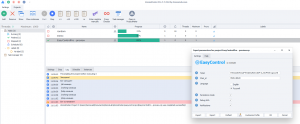 Интеграция удаленного управления через Telegram с ZennoPoster значительно повысит гибкость вашего рабочего процесса, позволяя управлять проектами из любой точки мира.
Интеграция удаленного управления через Telegram с ZennoPoster значительно повысит гибкость вашего рабочего процесса, позволяя управлять проектами из любой точки мира.Этот обновленный шаблон основан на предыдущей версии и включает множество улучшений и оптимизаций. Краткое описание изменений:
- Удалены ненужные действия и избыточные HTTP-запросы для повышения эффективности.
- Исправлена ошибка, возникавшая при длинных названиях шаблонов, за счет обновления кода C# — теперь все работает без сбоев.
- Debug Info - Отладочная информация: новая функция логирования операций при включенной отладки, что помогает в устранении неисправностей.
- Persistence Mode - Режим устойчивости: шаблон автоматически восстанавливается после ошибок и продолжает работу. Он не останавливается сам по себе и может быть остановлен только вручную через бота.
- Notifications - Уведомления: отправляет оповещения в Telegram при изменении статуса шаблона.
- Оптимизирован рабочий процесс и общая функциональность шаблона.
- Более точная и улучшенная языковая поддержка.
- Исправлены другие мелкие ошибки.
Этот гид проведет вас через создание бота Telegram, получение идентификаторов пользователей с помощью /getUpdates и встраивание этих компонентов в настройки шаблона ZennoPoster.
1. Настройка вашего бота Telegram
Чтобы управлять ZennoPoster из Telegram, вам сначала нужно создать бота Telegram. Следуйте этим шагам:
2. Получение вашего идентификатора пользователя Telegram
Чтобы убедиться, что только вы или авторизованные пользователи могут взаимодействовать с вашим ботом, вам нужно получить идентификаторы пользователей:
Отправьте сообщение вашему новосозданному боту.
Перейдите в ваш браузер и используйте следующий URL для доступа к API бота Telegram:
Просмотрите ответ, который отобразит структуру JSON, содержащую информацию о вашем сообщении. Найдите раздел 'from', который включает 'id' (ваш идентификатор пользователя Telegram).
3. Обновите настройки шаблона

1. Настройка вашего бота Telegram
Чтобы управлять ZennoPoster из Telegram, вам сначала нужно создать бота Telegram. Следуйте этим шагам:
- Откройте Telegram и найдите бота "BotFather".
- Начните разговор с BotFather и используйте команду /newbot, чтобы создать нового бота.
- Следуйте подсказкам, чтобы назвать вашего бота и создать уникальное имя пользователя.
- Получите API токен от BotFather. Этот токен будет использоваться для подключения ZennoPoster к Telegram.
2. Получение вашего идентификатора пользователя Telegram
Чтобы убедиться, что только вы или авторизованные пользователи могут взаимодействовать с вашим ботом, вам нужно получить идентификаторы пользователей:
Отправьте сообщение вашему новосозданному боту.
Перейдите в ваш браузер и используйте следующий URL для доступа к API бота Telegram:
Telegram:
https://api.telegram.org/bot<ВашAPIТокен>/getUpdates
Замените <ВашAPIТокен> на ваш фактический токен.3. Обновите настройки шаблона
Integrating Telegram remote control with ZennoPoster can greatly enhance your workflow flexibility, allowing you to manage projects effortlessly from anywhere.
This updated template builds on the previous version with numerous enhancements and optimizations. Changes summary:
1. Setting Up Your Telegram Bot
To control ZennoPoster from Telegram, you first need to create a Telegram bot. Follow these steps:
2. Retrieving Your Telegram User ID
To ensure that only you or authorized users can interact with your bot, you need to obtain user IDs:
Send a message to your newly created bot.
Navigate to your browser and use the following URL to access Telegram’s bot API:
Review the response, which will display a JSON structure containing information about your message. Look for the ‘from’ section, which includes ‘id’ (your Telegram user ID).
3. Update template settings

This updated template builds on the previous version with numerous enhancements and optimizations. Changes summary:
- Removed unnecessary actions and redundant HTTP requests for better efficiency.
- Resolved an issue where long template names caused errors by updating the C# code—now, everything runs smoothly.
- Debug Info: A new debugging feature that logs operations when enabled, helping with troubleshooting.
- Persistence Mode: Ensures the template automatically recovers from errors and continues running. It will not stop on its own and can only be manually stopped via the bot.
- Notifications: Sends Telegram alerts whenever a template’s status changes.
- Optimized workflow and overall template functionality.
- More accurate and refined language support.
- Other minor bug fixes
1. Setting Up Your Telegram Bot
To control ZennoPoster from Telegram, you first need to create a Telegram bot. Follow these steps:
- Open Telegram and search for the “BotFather” bot.
- Start a conversation with BotFather and use the /newbot command to create a new bot.
- Follow the prompts to name your bot and create a unique username.
- Receive the API token from BotFather. This token will be used for connecting ZennoPoster with Telegram.
2. Retrieving Your Telegram User ID
To ensure that only you or authorized users can interact with your bot, you need to obtain user IDs:
Send a message to your newly created bot.
Navigate to your browser and use the following URL to access Telegram’s bot API:
Telegram:
https://api.telegram.org/bot<YourAPIToken>/getUpdates
Replace <YourAPIToken> with your actual token.3. Update template settings
Вложения
-
38,9 КБ Просмотры: 50
Последнее редактирование модератором:





